Ako opravím pomalý internet na svojom iPhone
Rôzne / / April 05, 2023
Obklopuje nás digitálny vek, takže internet je neodmysliteľne súčasťou nášho osobného aj pracovného života. Mali ste niekedy problém, že používanie vášho tabletu alebo počítača funguje dobre, ale používanie vášho iPhone na prehliadanie webovej stránky, prehrávanie videa alebo počúvanie hudby vedie k zdĺhavému čakaniu? iPhone je gadget, ktorý ako oddaní používatelia Apple v každodennom živote používame najčastejšie. V skutočnosti je veľmi nepríjemné, ak je internet iPhone pomalý. Ak chcete zistiť, prečo je môj iPhone internet pomalý a ako opravím pomalý internet na mojom iPhone, pokračujte v čítaní a zistite, ako tento problém vyriešiť. Ak máte na iPhone 11 a 13 pomalý internet, zostaňte naladení až do konca!
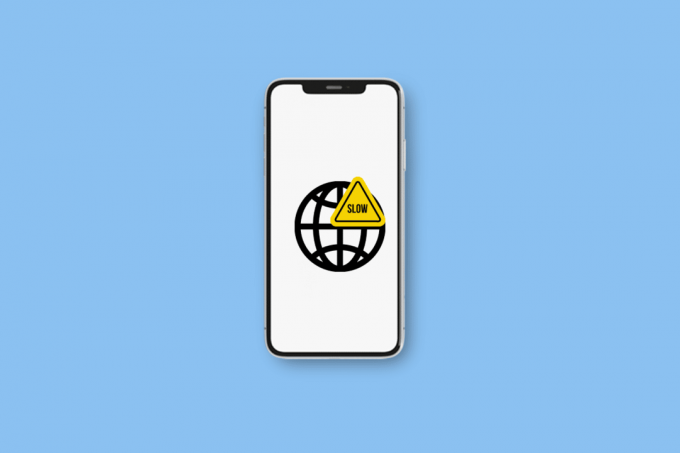
Ako opravím pomalý internet na svojom iPhone
Pokračujte v čítaní ďalej a nájdite kroky vysvetľujúce, ako podrobne opraviť pomalý internet na svojom iPhone, s užitočnými ilustráciami pre lepšie pochopenie.
Ako opravím pomalý internet na svojom iPhone?
Pomalé dátové pripojenie je často len dočasné z dôvodu vašej polohy alebo preťaženia siete. Ale príležitostne to môže trvať niekoľko hodín alebo dokonca dní. Vyskúšajte tieto metódy na vyriešenie problému s pomalým internetom iPhone 11.
Metóda 1: Vyčistite a znova vložte SIM kartu
Problém so SIM kartou môže občas spôsobiť pomalé internetové pripojenie. Skúste vybrať a znova vložiť SIM kartu, aby ste zistili, či sa tým problém s vaším mobilným pripojením vyriešil.
1. Nájdite Zásobník SIM na tvojom iPhone a vložte a špendlík v otvore na otvorenie podnos.
2. Vezmite si SIM karta von zo zásobníka.
3. Použite a mäkká handrička a nejaké potieranie alkoholom vyčistiť SIM karta a zbaviť sa akéhokoľvek nánosy alebo zvyšky ktoré môžu rušiť vaše pripojenie.
4. Teraz umiestnite SIM karta znova ho správne zasuňte a zatlačte späť podnos vnútri telefónu.
5. Ďalšie, zapnúť tvoj iPhone aby ste skontrolovali, či ste problém vyriešili.
Metóda 2: Zapnutie/vypnutie režimu v lietadle
Zapnutie a vypnutie režimu Lietadlo je jedným z najjednoduchších spôsobov, ako reštartovať mobilné pripojenie vášho iPhone. Choďte na Riadiace centrum, zapnite Prepínanie režimu v lietadlea počkajte minútu predtým jeho vypnutie a nechajte svoj iPhone, aby sa pred tým znova pripojil.

Prečítajte si tiež: Ako opraviť iPhone Share My Location je sivý
Metóda 3: Znova pripojte Wi-Fi
Kedykoľvek narazíte na problém s pomalým internetom iPhone, prvá myšlienka, ktorá vám napadne, je ktoré znova pripájajú Wi-Fi. Táto metóda sa považuje za jeden z najlepších a najjednoduchších spôsobov, ako to vyriešiť problém. Ak chcete problém vyriešiť, znova pripojte Wi-Fi podľa nasledujúcich krokov:
1. OTVORENÉ nastavenie na vašom iPhone.

2. Potom klepnite na Wi-Fi > ikona i vedľa siete Wi-Fi, ku ktorej ste práve pripojení.

3. Klepnite na Zabudnite na túto sieť.

4. Klepnite na Zabudni z vyskakovacieho okna.
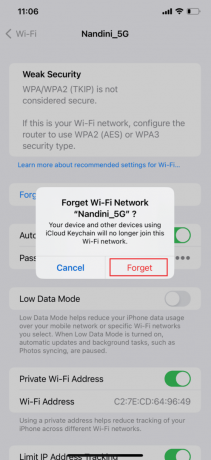
5. Vráťte sa do Wi-Fi menu ešte raz a znovu pripojiť do siete.
Metóda 4: Odpojte zariadenia od hotspotu
Ak vaše zariadenie používajú ako hotspot iní používatelia, je nevyhnutné, aby sa vaše mobilné dáta spomalili. Najmä ak sa zapájajú do činností náročných na dáta, ako je streamovanie videí alebo sťahovanie súborov. Vypnite túto funkciu alebo odpojte ostatných používateľov od vášho hotspotu. Ak chcete odpojiť ostatných používateľov od vášho hotspotu alebo zakázať túto funkciu, postupujte podľa krokov uvedených nižšie na vyriešenie problému Ako vyriešim problém s pomalým internetom na mojom iPhone:
Poznámka: V závislosti od vášho dátového plánu je možné, že ste prekročili svoj denný alebo mesačný limit bez toho, aby ste si to uvedomovali. Váš operátor zvyčajne spomalí alebo deaktivuje vaše dátové pripojenie, ak použijete viac dát, ako je váš pridelený objem, takže nebude možné vykonávať ani základné prehliadanie.
1. Spustiť nastavenie na vašom iPhone.
2. Potom klepnite na Osobný hotspot.

3. teraz vypnúť prepínač pre Umožnite ostatným pripojiť sa možnosť.
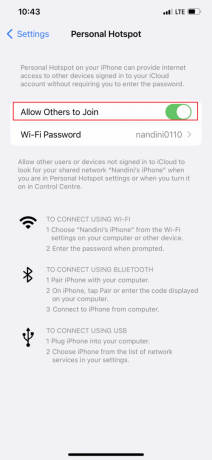
Prečítajte si tiež: Prečo je internet na mojom Macu zrazu taký pomalý?
Metóda 5: Nastavte hlas a dáta na LTE/4G alebo 5G
Rýchlosť vašich mobilných dát možno výrazne zvýšiť prepnutím na LTE/4G alebo 5G, ak to vaše zariadenie a operátor podporujú. Najvyššiu rýchlosť dát poskytuje 5G, najnovšia sieťová technológia. Majte na pamäti, že telefón so starším operačný systém nemusia byť schopné podporovať tieto dátové rýchlosti. Ak chcete na svojom iPhone používať 5G, musíte mať navyše všetky nasledujúce položky:
- iPhone 12 alebo novší
- iOS 16.2 alebo novší
- Operátor, ktorý podporuje 5G spolu s 5G celulárnym dátovým plánom
Na svojom iPhone zapnite 5G. Ak si vyberiete 5G Auto, vaša iPhone sa aktivuje Režim Smart Data a prepne na LTE v prípade, že rýchlosti 5G neponúkajú výrazne lepší výkon ako LTE. Vaše zariadenie bude používať 5G vždy, keď bude k dispozícii, ak vyberiete 5G zapnuté. Ak 5G ešte nie je k dispozícii, môžete si vybrať aj LTE, ktoré vášmu iPhone umožní používať sieť LTE.
1. Otvor nastavenie aplikáciu na vašom iPhone.
2. Klepnite na Bunkový možnosť.
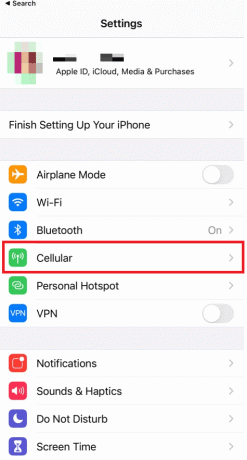
3. Potom klepnite na Možnosti mobilných dát > Hlas a dáta.
4. Tu vyberte 5G zapnuté alebo 5G Auto.
Poznámka: Vyberte 4G, ak 5G nie je k dispozícii.

Metóda 6: Aktualizujte nastavenia operátora
Tieto súbory sú dôležité súbory, ktoré obsahujú údaje o vašom iPhone a vašej mobilnej sieti. Musia byť aktualizované, aby zabezpečili konektivitu a najlepší výkon s vašou sieťou. Váš iPhone vás zvyčajne upozorní, keď je k dispozícii aktualizácia, ale je veľmi možné, že ich prehliadnete. Ak chcete skontrolovať aktualizáciu nastavení operátora, postupujte podľa nasledujúcich krokov:
1. Spustiť nastavenie na vašom iPhone.
2. Potom klepnite na generál.
3. Teraz klepnite na O z menu.
Poznámka: Ak sú k dispozícii nejaké aktualizácie, zobrazí sa výzva na ich inštaláciu.

Metóda 7: Vypnite obnovenie aplikácie na pozadí
Obnovenie aplikácií na pozadí je funkcia, ktorá automaticky spúšťa aplikácie, takže pred ich použitím nemusíte čakať, kým sa načítajú. Má to však nevýhodu potenciálneho spomalenia rýchlosti vašich mobilných dát. Ak chcete túto funkciu vyriešiť, postupujte podľa nasledujúcich krokov:
1. OTVORENÉ nastavenie na vašom iPhone.
2. Potom vyberte generál.
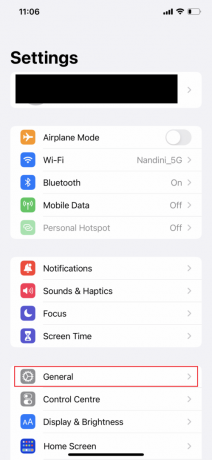
3. Teraz klepnite na Obnovenie aplikácie na pozadí.
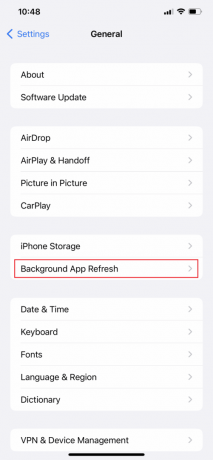
4. Potom klepnite na Obnovenie aplikácie na pozadí znova.

5. Nakoniec vyberte Vypnuté možnosť.
Poznámka: Okrem toho si môžete vybrať Wi-Fi, ktorá umožní vašim aplikáciám bežať a sťahovať obsah iba vtedy, keď ste pripojení k sieti Wi-Fi a nie k mobilným dátam.
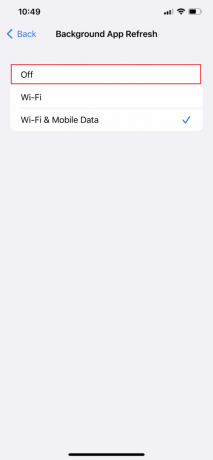
Prečítajte si tiež: 7 najlepších opráv pre nefunkčné obnovenie aplikácií na pozadí na iPhone
Metóda 8: Vypnite režim nízkych dát
Keď máte obmedzený dátový plán, automaticky sa aktivuje režim nízkych dát a obmedzí množstvo využitia mobilných dátových aplikácií. Ak je táto funkcia povolená, môže spomaliť vaše zariadenie alebo mať za následok aplikácie zamŕzajú a padajú. Ak chcete problém vyriešiť, postupujte podľa krokov nižšie, aby ste zakázali režim s nízkymi údajmi.
Možnosť I: Vypnite režim nízkych dát pre mobilné dáta
1. Spustiť nastavenie a klepnite na Mobilné dáta.
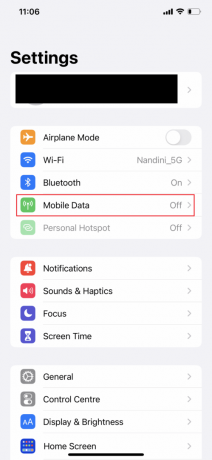
3. Klepnite na Možnosti mobilných dát.
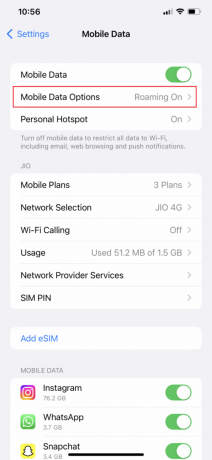
4. teraz vypnúť prepínač pre Režim nízkych dát možnosť.
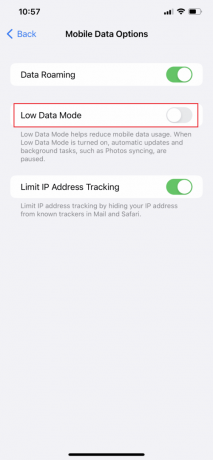
Možnosť II: Vypnite režim nízkych dát pre Wi-Fi
1. Choďte na nastavenie aplikáciu na vašom iPhone a klepnite na Wi-Fi možnosť.

2. Ďalej klepnite na informačná ikona vedľa vášho pripojená sieť.

3. potom vypnúť prepínač pre Režim nízkych dát možnosť.

Metóda 9: Zakážte automatické sťahovanie a aktualizácie
Po pripojení zariadenia iPhone a pripojení k sieti Wi-Fi sú zariadenia iPhone nakonfigurované tak, aby automaticky stiahli a nainštalovali najnovšiu verziu systému iOS. Pravidelné používanie mobilných dát však môže spôsobiť automatické sťahovanie a aktualizácie aplikácií. Komu zastaviť automatické aktualizácie a sťahovania, vykonajte nasledujúce akcie:
1. OTVORENÉ nastavenie na vašom iPhone.
2. Potom klepnite na Obchod s aplikaciami.
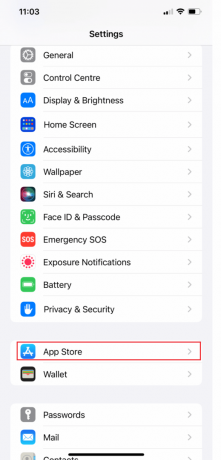
3. teraz vypnúť prepínače pre Sťahovanie aplikácií a Aktualizácie aplikácií možnosti.
Poznámka: Ak používate aj Hudba, Knihy a Podcasty, vráťte sa do Nastavenia a zopakujte postup pre každú z týchto služieb.

Prečítajte si tiež: Ako vypnúť režim inkognito na iPhone
Metóda 10: Vymažte údaje prehliadania
Váš iPhone automaticky uloží vaše prehladavat historiu a ďalšie vyrovnávacie pamäte, keď ho používate na prehliadanie webových stránok, sledovanie videí a vykonávanie rôznych iných úloh. Váš počítač aj iPhone môžu bežať pomaly v dôsledku týchto vyrovnávacích pamätí a súborov cookie. Preto môžete pravidelne vymazávať údaje o prehliadaní vo svojom telefóne podľa pokynov nižšie, aby ste zvýšili rýchlosť internetu vášho iPhone.
Poznámka: Predtým si vytvorte zálohu svojho iPhone vymazanie akejkoľvek histórie prehliadania, pretože by to mohlo viesť k strate citlivých informácií, ako sú prihlasovacie údaje. Okrem toho sa prevádzkové kroky na vymazanie údajov prehliadania mierne líšia pre každú verziu systému iOS.
1. OTVORENÉ nastavenie na vašom iPhone.
2. Potom potiahnite prstom nadol a klepnite na Safari.
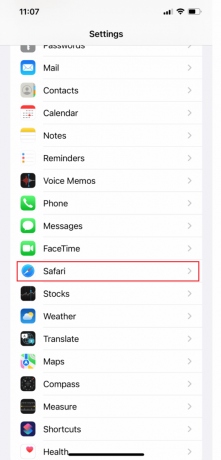
3. Ak chcete vymazať vyrovnávacie pamäte, klepnite na Vymazať históriu a údaje webových stránok možnosť.
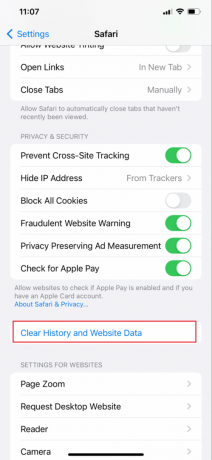
Metóda 11: Odpojte sa od VPN
Môžete prehliadať anonymne, prístup k zablokovaným webovým stránkama svoju online aktivitu skryte pred poskytovateľom internetových služieb pomocou siete VPN. Spotrebuje však aj časť údajov vo vašom telefóne. Ak chcete opraviť pomalý internet, vypnite sieť VPN iPhone 13 problém. Ak chcete problém vyriešiť, vypnite sieť VPN podľa nasledujúcich krokov:
1. OTVORENÉ nastavenie a klepnite na generál.
2. Teraz potiahnite prstom nadol a klepnite na Správa VPN a zariadení.
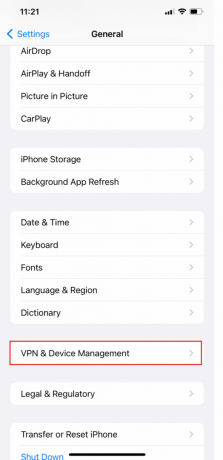
3. Nakoniec prepnite Stav VPN do Nepripojený.

Prečítajte si tiež: Pomalé internetové pripojenie? 10 spôsobov, ako zrýchliť internet!
Metóda 12: Obnovte nastavenia siete
Ak na svojom iPhone resetujete nastavenia siete, môžete tiež ľahko vyriešiť problém Prečo je môj iPhone pomalý. Ale ak resetujete svoju sieť, znamená to tiež, že zabudne aj vaše heslo Wi-Fi pre iPhone atď. Preto sa radšej uistite, že si stále pamätáte svoje heslo Wi-Fi, aby ste sa k nemu mohli po resetovaní znova pripojiť. Ak chcete vyriešiť problém s pomalým internetom na mojom iPhone, postupujte podľa nasledujúcich krokov:
1. OTVORENÉ nastavenie na vašom iPhone.
2. Potom klepnite na generál možnosť.

3. Teraz potiahnite prstom nadol a vyberte Preniesť alebo resetovať iPhone.

4. Klepnite na Resetovať.

5. Nakoniec klepnite na Obnoviť nastavenia siete a zadajte svoj prístupový kód.

Metóda 13: Kontaktujte poskytovateľa služieb
Možno je čas kontaktovať svojho poskytovateľa služieb, ak žiadna z vyššie uvedených opráv nefunguje na vyriešenie problému s pomalým internetom na iPhone 13. Mohli by byť schopní vám pomôže pri riešení problémovkonektivitu problémy ako a Problém so SIM kartou. Príležitostne môžu poskytovať rýchlejšie alebo spoľahlivejšie alternatívy k štandardným internetovým službám. Ak sa domnievate, že príčinou problému je váš operátor, mali by ste zvážiť prechod na operátora, ktorý poskytuje vyššie rýchlosti alebo spoľahlivejšie pripojenia.
Odporúčané:
- Ako zapnúť alebo vypnúť návrhy priateľov v aplikácii Facebook
- 10 dôvodov, prečo je Android lepší ako iPhone
- Prečo je iPhone lepší ako Android?
- Opravte chybu, pri ktorej nie je nainštalovaná SIM karta na iPhone
Tak dúfame, že ste pochopili ako opravím pomalý internet na mojom iPhone s podrobnými metódami, ktoré vám pomôžu. Môžete nám dať vedieť akékoľvek otázky alebo návrhy týkajúce sa akejkoľvek inej témy, o ktorej chcete, aby sme vytvorili článok. Napíšte ich do sekcie komentárov nižšie, aby sme to vedeli.



